Дополнительные услуги авиакомпании: различия между версиями
| Строка 1: | Строка 1: | ||
[[Категория:Модули]] [[Категория:Дополнительные модули]] | [[Категория:Модули]] [[Категория:Дополнительные модули]] | ||
| − | '''Дополнительные услуги авиакомпаний''' — [[модуль]] системы [http://www.nemo.travel/ {{NameSystem}}] позволяющий покупателю получить список дополнительных услуг от авиакомпании и, при желании, оформить их. | + | '''Дополнительные услуги авиакомпаний''' — [[модуль]] системы [http://www.nemo.travel/ {{NameSystem}}], позволяющий покупателю получить список дополнительных услуг от авиакомпании и, при желании, оформить их. |
==Описание модуля== | ==Описание модуля== | ||
Дополнительные услуги призваны сделать путешествие более комфортным и приятным. К дополнительным услугам могут относиться: | Дополнительные услуги призваны сделать путешествие более комфортным и приятным. К дополнительным услугам могут относиться: | ||
| − | * Дополнительные места для провоза багажа (в том числе | + | * Дополнительные места для провоза багажа (в том числе негабаритного) |
* Транспортировка домашних животных | * Транспортировка домашних животных | ||
* Дополнительное питание | * Дополнительное питание | ||
| Строка 31: | Строка 31: | ||
|} | |} | ||
| − | Чтобы добавить услуги к заказу необходимо выполнить следующие действия: | + | Чтобы добавить услуги к заказу, необходимо выполнить следующие действия: |
# Выберите интересующий раздел. | # Выберите интересующий раздел. | ||
| Строка 42: | Строка 42: | ||
|Добавление дополнительной услуги. | |Добавление дополнительной услуги. | ||
|} | |} | ||
| − | После нажатия кнопки '''Купить''' | + | После нажатия кнопки '''Купить''' пересчитывается сумма ''К оплате'' и общая стоимость заказа.<br> |
Цена заказанной услуги фиксируется в [[Форма бронирования (Авиабилеты)#Блок информации о заказе|детализации стоимости]] . | Цена заказанной услуги фиксируется в [[Форма бронирования (Авиабилеты)#Блок информации о заказе|детализации стоимости]] . | ||
{| class="wikitable" style="margin-left:1em" | {| class="wikitable" style="margin-left:1em" | ||
| Строка 60: | Строка 60: | ||
| − | Для отмены еще не забронированных дополнительных услуг нажмите на крестик напротив наименования добавленной дополнительной услуги | + | Для отмены еще не забронированных дополнительных услуг нажмите на крестик напротив наименования добавленной дополнительной услуги либо нажмите на название выбранной услуги, тогда во всплывающем окне появится подробная информация о выбранной услуге, а также в правом нижнем углу появится опция отказа от услуги. |
| − | |||
| − | После | + | После выписки билета появляется возможность возврата дополнительной услуги, однако он работает только при включенном автоматическом возврате билетов, в ручном режиме возврат дополнительных услуг '''невозможен'''. К возврату пользователю доступна изначальная цена за услугу без учета наценок. Если билет был оплачен через депозит, после успешного возврата услуги деньги за услугу будут автоматически возвращены на депозит. Возвращать билет можно только после возврата дополнительной услуги.<br> |
{| class="wikitable" style="margin-left:1em" | {| class="wikitable" style="margin-left:1em" | ||
| Строка 83: | Строка 82: | ||
== Добавление наценки на дополнительные услуги == | == Добавление наценки на дополнительные услуги == | ||
| − | Если вы хотите добавить определенный сбор с каждой проданной дополнительной услуги, вы можете сделать это с помощью настройки | + | Если вы хотите добавить определенный сбор с каждой проданной дополнительной услуги, вы можете сделать это с помощью настройки Н'''аценка на услуги в процентах'''. Она находится по адресу '''Управление продажами → Авиабилеты → Дополнительные услуги → Доп. услуги АК''' <!--{{Menu|Управление продажами|Авиабилеты|Дополнительные услуги|Доп. услуги АК}}--> . Процент, заданный в этой настройке, будет распространяться на все дополнительные услуги. |
== Фильтрация дополнительных услуг == | == Фильтрация дополнительных услуг == | ||
| − | Если возникла необходимость выводить на форму только определенные дополнительные услуги, вы можете сделать это с помощью Фильтра по АК и RFISC. Эта настройка находится | + | Если возникла необходимость выводить на форму только определенные дополнительные услуги, вы можете сделать это с помощью '''Фильтра по АК и RFISC'''. Эта настройка находится по адресу '''Управление продажами → Авиабилеты → Дополнительные услуги → Доп. услуги АК''' <!--{{Menu|Управление продажами|Авиабилеты|Дополнительные услуги|Доп. услуги АК}}--> . Если фильтр не задан, на форму будут выводится все дополнительные услуги, полученные от GDS. Чтобы вывести именно определенную дополнительную услугу, вам нужно знать ее уникальный номер('''RFISC'''). Фильтр задается в формате '''АК-RFISC''' , где АК - IATA-код авиакомпании, RFISC - уникальный номер услуги. '''Например, UT-B01;SU-OAQ'''. Обратите внимание, что если вы завели фильтры на определенное количество дополнительных услуг только одной авиакомпании, для других авиакомпаний фильтр будет фильтровать все дополнительные услуги до тех пор, пока вы не заведете фильтр и на эту авиакомпанию. |
== Отчет по продажам дополнительных услуг == | == Отчет по продажам дополнительных услуг == | ||
| − | Чтобы получить отчет по дополнительным услугам | + | Чтобы получить отчет по дополнительным услугам, зайдите в раздел настроек '''Статистика и отчеты → Отчеты по авиазаказам '''. <!--{{Menu|Статистика и отчеты|Авиабилеты|Отчеты по авиазаказам}}--> Выберите тип отчета [[Отчеты по заказам#Электронные документы|"Электронные документы" ]], в нем будет отражена статистика по продажам дополнительных услуг с привязкой к авиабилетам. |
{| class="wikitable" style="margin-left:1em" | {| class="wikitable" style="margin-left:1em" | ||
|- | |- | ||
Версия 08:01, 8 декабря 2017
Дополнительные услуги авиакомпаний — модуль системы Nemo.Travel, позволяющий покупателю получить список дополнительных услуг от авиакомпании и, при желании, оформить их.
Содержание
Описание модуля
Дополнительные услуги призваны сделать путешествие более комфортным и приятным. К дополнительным услугам могут относиться:
- Дополнительные места для провоза багажа (в том числе негабаритного)
- Транспортировка домашних животных
- Дополнительное питание
- Возможность бронирования залов ожидания повышенной комфортности
- Приоритетная регистрация
- Другие дополнительные услуги
Информация о доступных дополнительных услугах предоставляется авиакомпанией.
Включение модуля
Модуль Дополнительные услуги авиакомпаний подключает администратор системы Nemo.travel. Если вы хотите начать использовать модуль Дополнительные услуги авиакомпаний, создайте тикет с запросом в проектном трекере Nemo.Travel. Чтобы начать получать дополнительные услуги, зайдите в настройку Управление продажами → Авиабилеты → Дополнительные услуги → Доп. услуги АК и выберите пакеты, в которых желаете осуществлять работу с дополнительными услугами.
На данный момент в системе Nemo.travel дополнительные услуги авиакомпаний реализованы только для ГРС Сирена Трэвел.
Принцип работы
После включения модуля на форме бронирования заказа отображается блок Дополнительная услуга: услуги авиакомпаний.
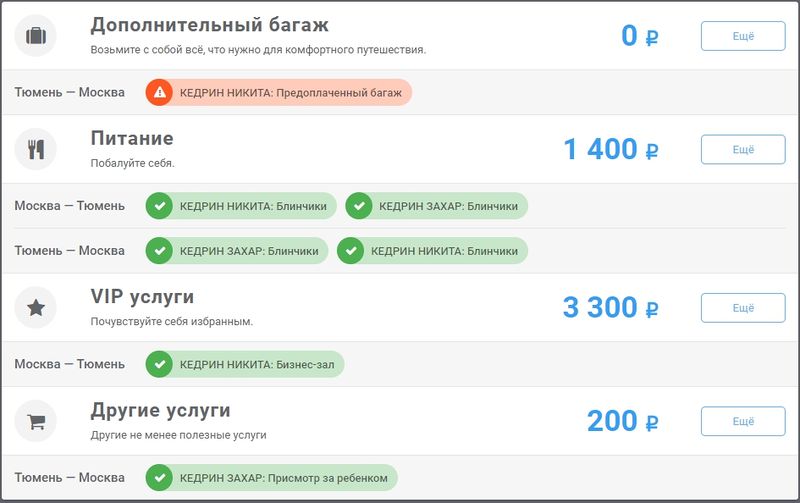
|
| Блок дополнительных услуг. |
Чтобы добавить услуги к заказу, необходимо выполнить следующие действия:
- Выберите интересующий раздел.
- Выберите нужный вам сегмент и пассажира, после чего вы увидите список доступных к покупке услуг .
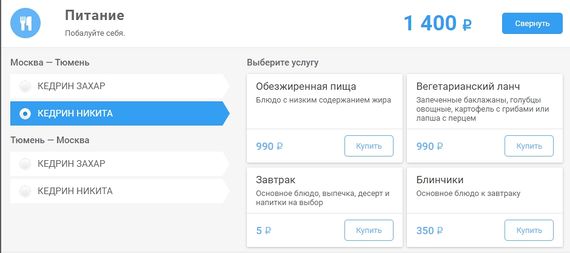
|
| Добавление дополнительной услуги. |
После нажатия кнопки Купить пересчитывается сумма К оплате и общая стоимость заказа.
Цена заказанной услуги фиксируется в детализации стоимости .
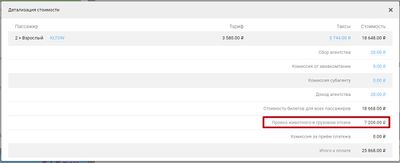
|
| Отображение стоимости дополнительной услуги в детализации стоимости. |
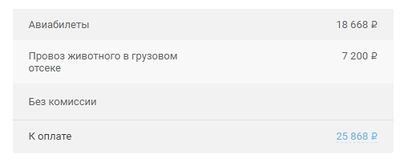
|
| Отображение стоимости дополнительной услуги в детализации стоимости. |
Для отмены еще не забронированных дополнительных услуг нажмите на крестик напротив наименования добавленной дополнительной услуги либо нажмите на название выбранной услуги, тогда во всплывающем окне появится подробная информация о выбранной услуге, а также в правом нижнем углу появится опция отказа от услуги.
После выписки билета появляется возможность возврата дополнительной услуги, однако он работает только при включенном автоматическом возврате билетов, в ручном режиме возврат дополнительных услуг невозможен. К возврату пользователю доступна изначальная цена за услугу без учета наценок. Если билет был оплачен через депозит, после успешного возврата услуги деньги за услугу будут автоматически возвращены на депозит. Возвращать билет можно только после возврата дополнительной услуги.
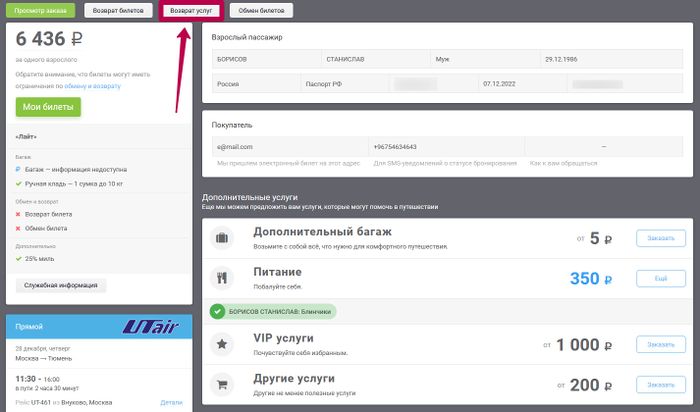
|
| Кнопка возврата услуги. |
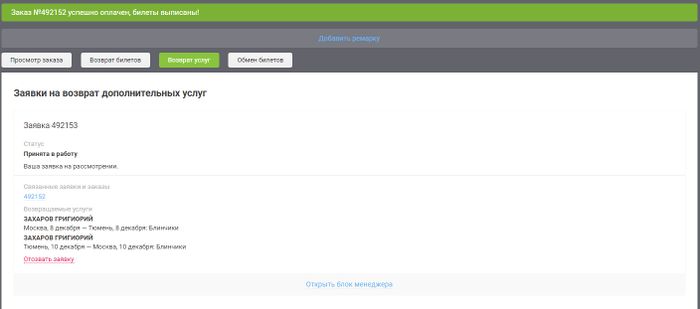
|
| Блок менеджера. |
Оформлять дополнительные услуги можно как до, так и после выписки билета. Если клиент решил оформить дополнительную услугу в уже выписанном заказе, то для ее оформления необходимо выполнить доплату по заказу.
Добавление наценки на дополнительные услуги
Если вы хотите добавить определенный сбор с каждой проданной дополнительной услуги, вы можете сделать это с помощью настройки Наценка на услуги в процентах. Она находится по адресу Управление продажами → Авиабилеты → Дополнительные услуги → Доп. услуги АК . Процент, заданный в этой настройке, будет распространяться на все дополнительные услуги.
Фильтрация дополнительных услуг
Если возникла необходимость выводить на форму только определенные дополнительные услуги, вы можете сделать это с помощью Фильтра по АК и RFISC. Эта настройка находится по адресу Управление продажами → Авиабилеты → Дополнительные услуги → Доп. услуги АК . Если фильтр не задан, на форму будут выводится все дополнительные услуги, полученные от GDS. Чтобы вывести именно определенную дополнительную услугу, вам нужно знать ее уникальный номер(RFISC). Фильтр задается в формате АК-RFISC , где АК - IATA-код авиакомпании, RFISC - уникальный номер услуги. Например, UT-B01;SU-OAQ. Обратите внимание, что если вы завели фильтры на определенное количество дополнительных услуг только одной авиакомпании, для других авиакомпаний фильтр будет фильтровать все дополнительные услуги до тех пор, пока вы не заведете фильтр и на эту авиакомпанию.
Отчет по продажам дополнительных услуг
Чтобы получить отчет по дополнительным услугам, зайдите в раздел настроек Статистика и отчеты → Отчеты по авиазаказам . Выберите тип отчета "Электронные документы" , в нем будет отражена статистика по продажам дополнительных услуг с привязкой к авиабилетам.
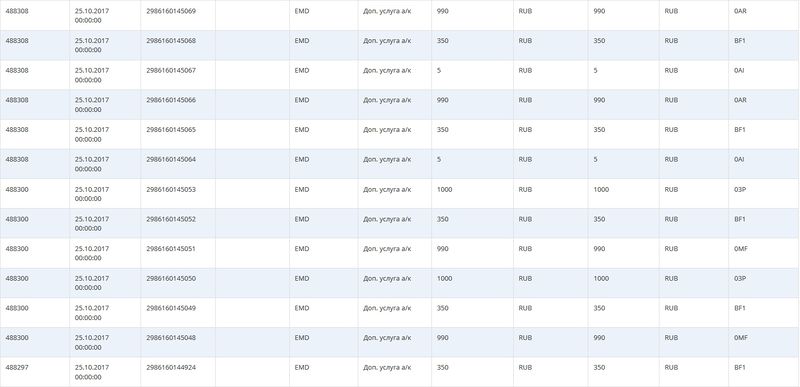
|
| Отображение отчета. |